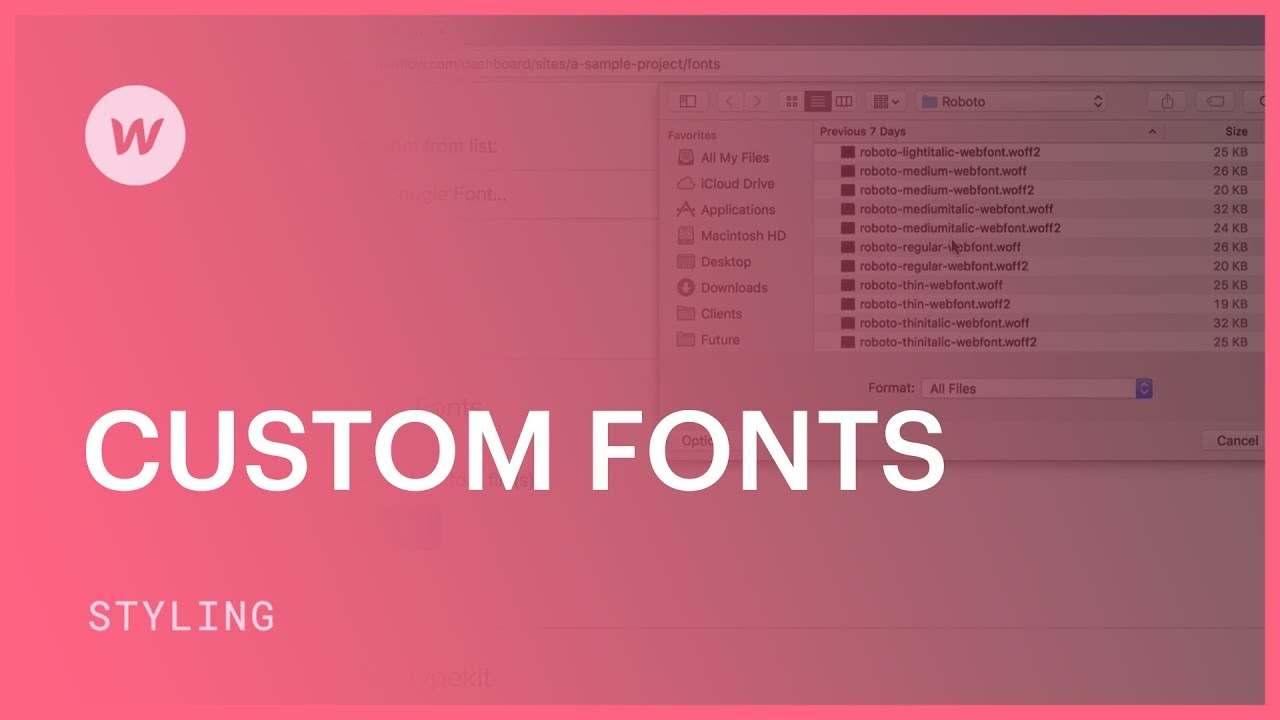您可以選擇將額外的字體直接添加到您的網站中 版式 設計面板中的下拉式選單。選擇 導入字體 然後您將被引導至 站點設定 > 版式 部分。從那裡,您可以將獨特的自訂字體上傳到您的網站。
如果您希望使用的字體可以透過 Adobe 字體 (Typekit) 或 Google 字體訪問,您可以透過整合將它們合併到 站點設定 > 版式 部分。了解有關整合 Adobe 字體的更多資訊。
值得注意的是: 您不需要付費網站或工作區計畫即可匯入個人化字體。
透過本指南,您將發現:
- 如何導入個人化字體
- 如何選擇合適的字體格式
- 如何修改已安裝的字體
- 如何指定替代字體和顯示配置
- 如何在設計器中評估您的字體
- 如何從您的網站中消除個人化字體
如何導入個人化字體
如果您想在網站上使用個人化字體,請打開 站點設定 > 版式 部分,向下捲動到 個人化字體,然後上傳您的字體檔案。
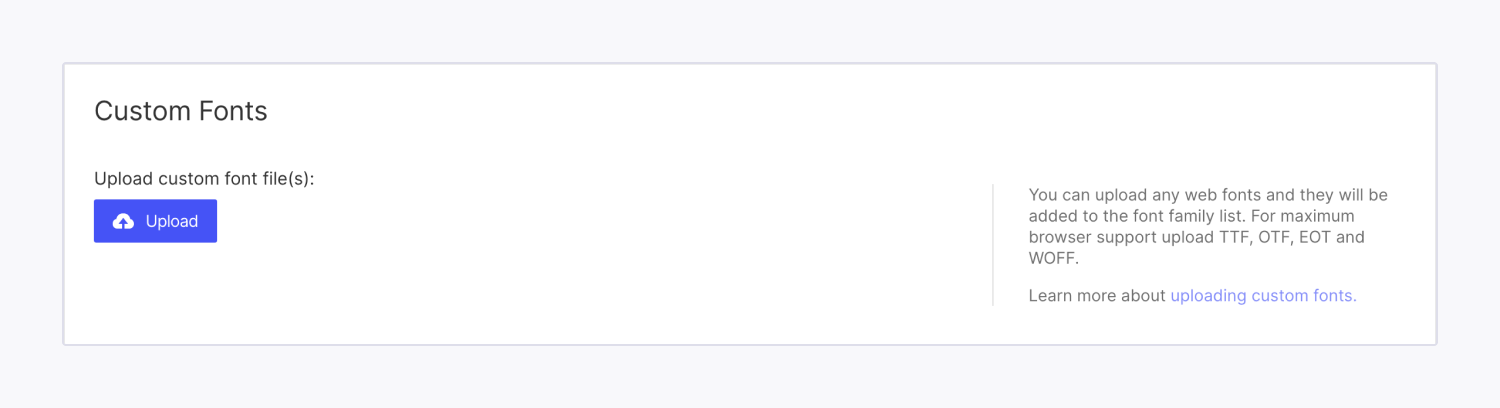
至關重要的: 請在上傳之前查看您的字體的授權協議,並確保您有權在您的網站上使用該字體。 了解有關字體許可和使用的更多信息.
尋找免費字體?探索: 9 個可以找到免費(且幾乎免費)字體的地方
如何選擇合適的字體格式
您可以將各種字型檔案格式上傳到您的 Webflow 網站。
值得注意的是: 每個字體檔案最多可以上傳 4MB 的檔案。
相容於大多數瀏覽器
一些瀏覽器支援
值得注意的是: 您不必上傳每種文件格式。儘管如此,您可以上傳多種不同的格式以獲得最大的瀏覽器支援。 WOFF 是一種可靠的格式,具有全面的瀏覽器相容性和合理的檔案大小。如果您缺少 WOFF 或 WOFF2 版本的字型文件,您可以使用線上字型轉換器。
至關重要的: Webflow 支援 TTF、OTF、WOFF 和 WOFF2 格式的可變字型。不過,Webflow 目前不支援 EOT 和 SVG 格式的可變字體。
如何修改已安裝的字體
發布正在上傳的字體文件,您可以更改字體類型名稱、字體粗細和字體樣式。
主導方法: 您可以上傳不同版本的字體並指定不同的字體 字體粗細 和 風格 對於每個版本,或者您可以匯入可變字體,其中包含字體系列範圍內的所有變體(例如粗細、寬度等)。如果您上傳不同版本的字體,請確保使用相同的字體 字體家族 適用於同一字體的所有版本。此操作將確保字體系列在設計器中正確分組在一起。
一旦字體家族名稱準確匹配,您就可以 上傳 將每個字體檔案新增到您的網站。在設計器中重新開啟網站時,上傳的檔案將顯示在設計器中。
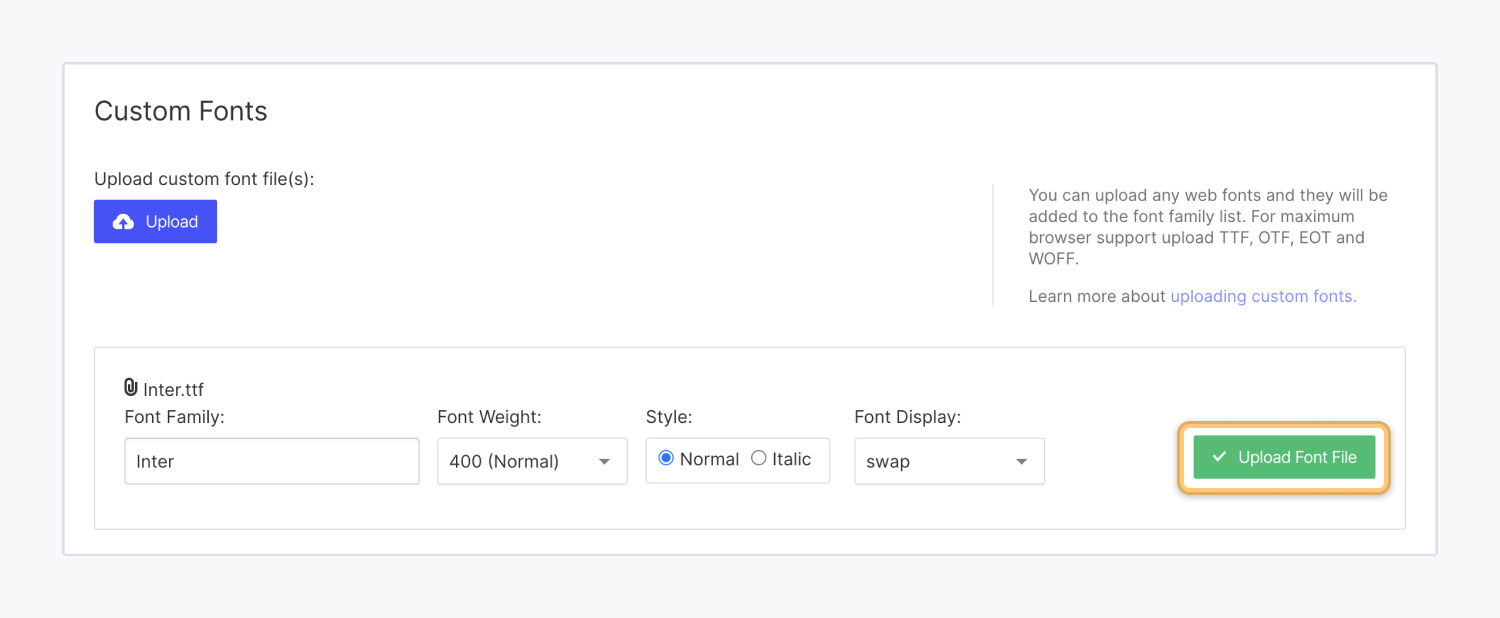
你總是可以 調整 您的個性化字體設定。你也可以 擦除 上傳的字體。
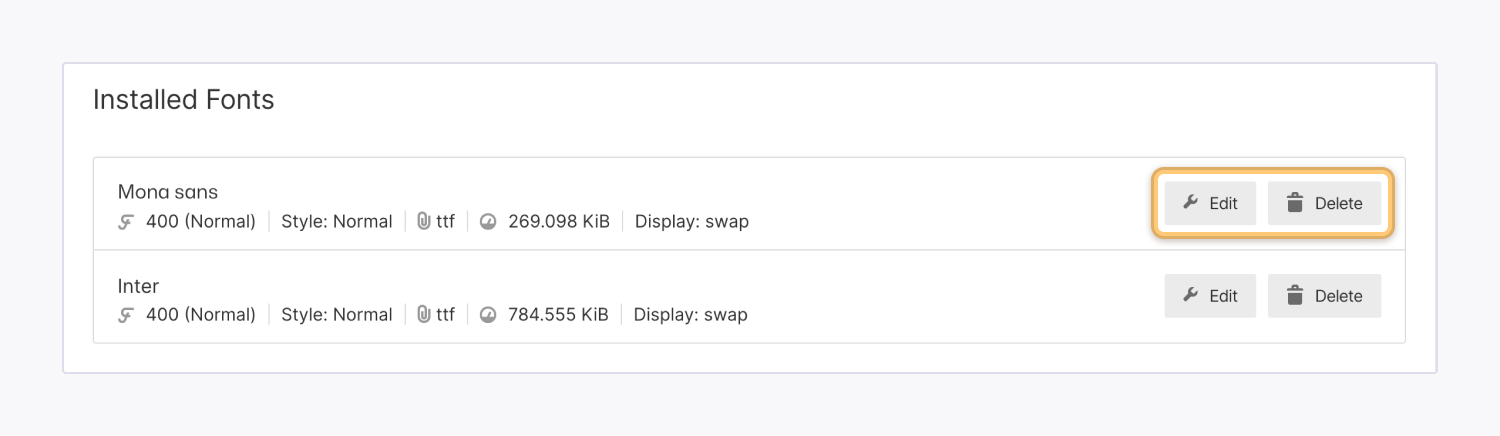
如何定義替代字體和顯示設置
替代字體保證了瀏覽器和作業系統之間的全面相容性。如果網站訪客的瀏覽器無法載入您的個人化字體,它會切換到替代字體。系統會為您上傳的每個字體系列自動產生替代字體。
你可以 改變 每個字體系列的替代字體,並從一系列可用字體中選擇它恢復到的字體。
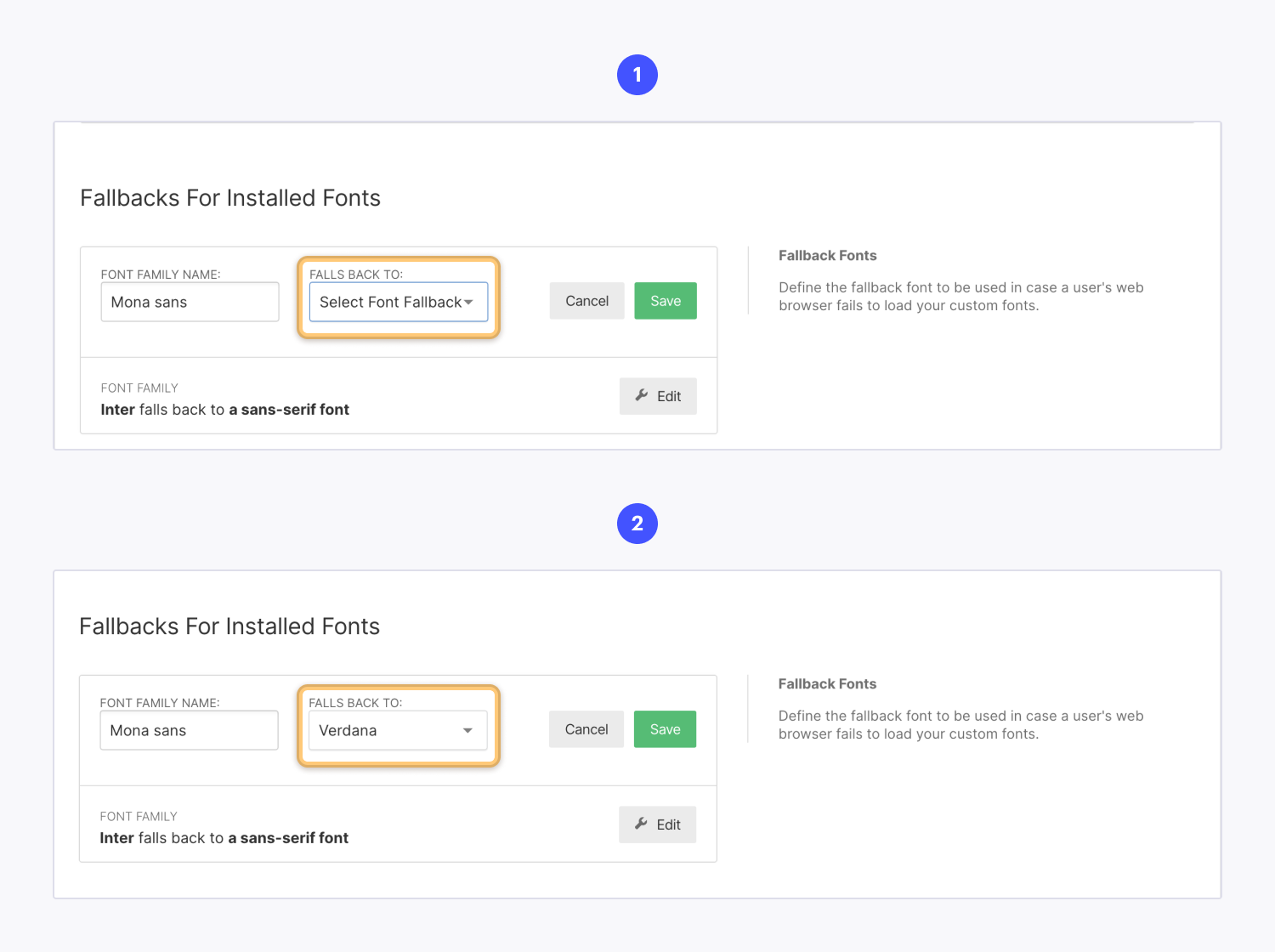
有可能 改變 這 字體顯示 首選項,根據瀏覽器儲存的資料決定字體的載入方式。
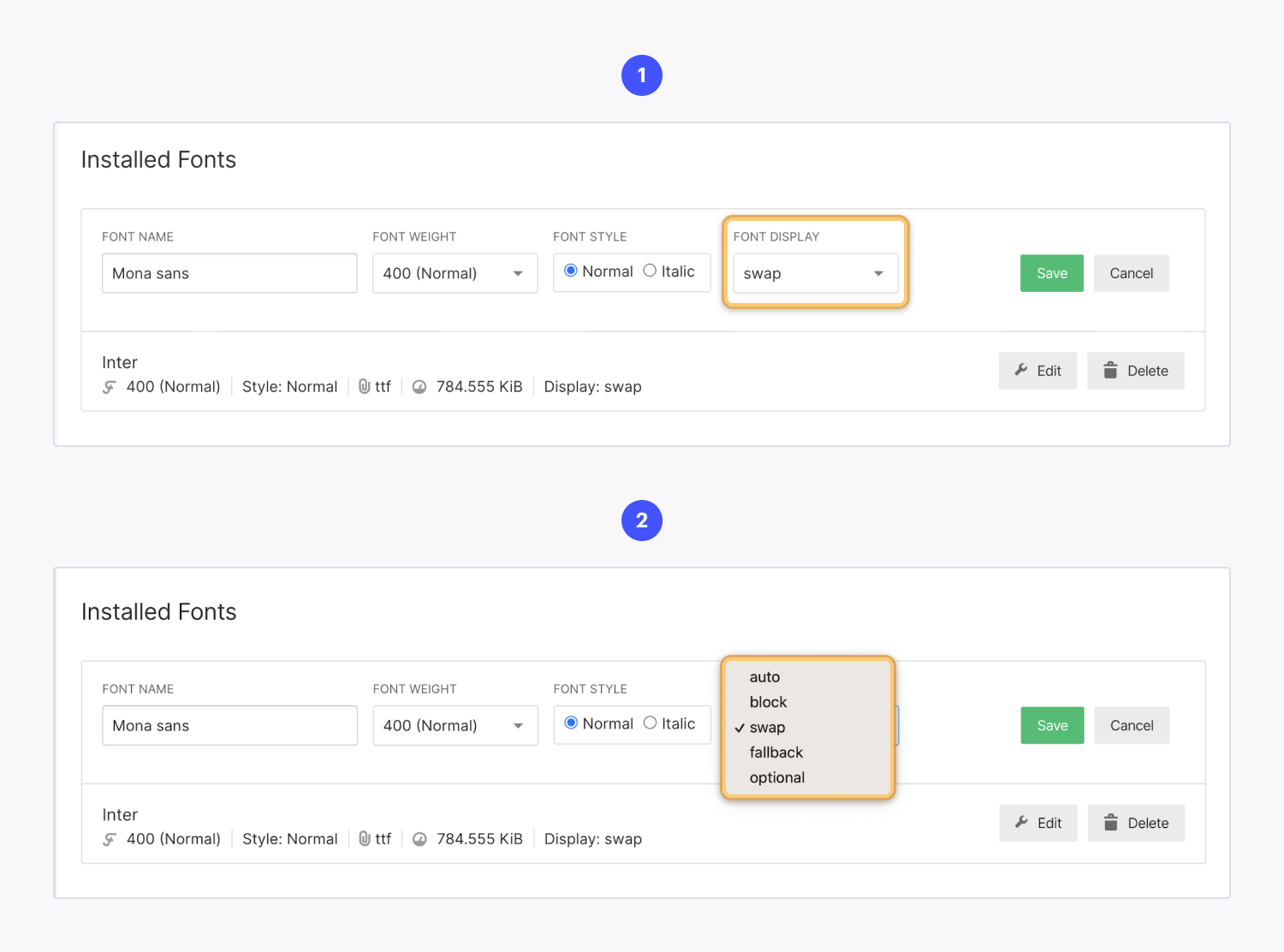
內幕提示: 將字體顯示首選項設為交換,您可以避免 看不見的文字閃現 在頁面載入期間使用系統字體。
在 Designer 介面中檢查字體的方法
在設計器內,您可以完全存取自訂字體和字體變體。您可以在以下位置探索您需要的字體 外觀面板 > 排版 > 字體。這 字體 選擇根據來源(例如,Google 字體、Web 字體、自訂字體等)對字體進行分類,並在每個來源中按字母順序排列它們。您網站上所有上傳的字體都將列在下面 自訂字體.
您可以選擇將自訂字體套用至任何文字元件、任何父元素或任何 HTML 標記,以影響所有段落或所有 H1。
從網站中消除自訂字體的過程
要從網站中刪除自訂字體,您必須找到該自訂字體的所有出現位置,將其從網站中刪除,並最終從網站中刪除該自訂字體。 站點設定 > 字體 選項卡 > 自訂字體.
筆記: 只需從中刪除自訂字體即可 站點設定 > 字體 選項卡不會完全從您的網站中刪除自訂字體。自訂字體仍將出現在您網站的已發佈 CSS 中,直到您從網站中刪除自訂字體的所有實例。
要查找您網站上自訂字體的所有實例,請訪問 外觀經理 並蒐索字體名稱。此操作將產生您網站上使用該自訂字體的所有類別和 HTML 標記的清單。您可以點選「清單每個類別旁邊的「符號可查看使用該類別的元素和組件的清單。
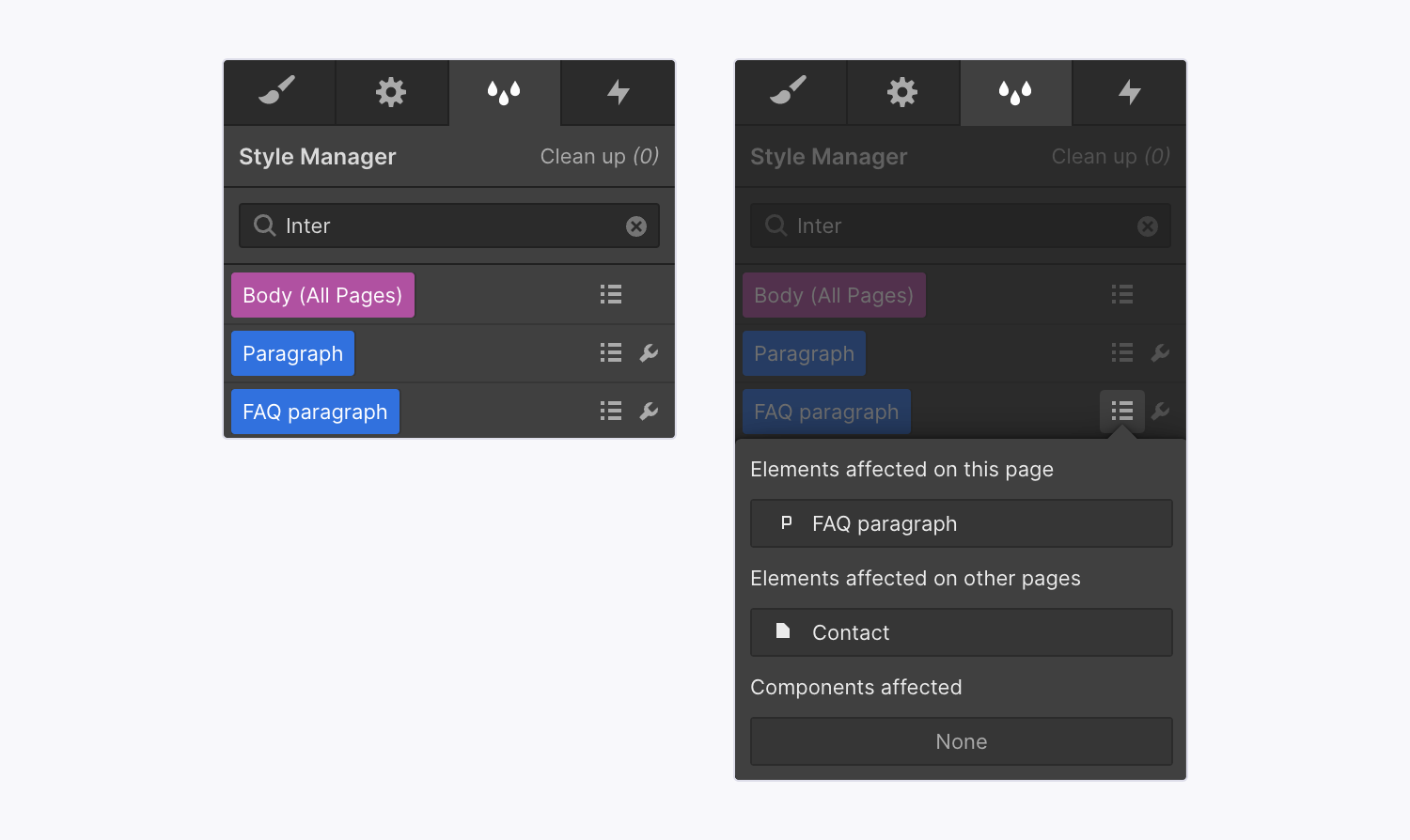
一旦您使用自訂字體識別了類別和/或 HTML 標記,您必須擦除使用該字體的元素並整理它們在 外觀經理,或修改這些類別和/或 HTML 標籤所使用的字體 外觀面板 > 排版 > 字體.
從網站中刪除所有出現的自訂字體後,您可以從網站設定中刪除自訂字體:
- 導航 站點設定 > 字體 選項卡 > 自訂字體
- 選擇 刪除 在您想要從網站中刪除的自訂字體旁邊
- 重新發布您的網站以使變更生效
了解更多: 進階網頁排版
- 包含或消除工作區點和成員 - 2024 年 4 月 15 日
- 定心框總結 - 2024 年 4 月 15 日
- 儲存站點以供日後參考 - 2024 年 4 月 15 日